从头搭建O2OA开发平台和连接移动APP以及单个端口模式的Nginx和系统配置
如何下载O2OA办公开发平台?
O2OA办公平台以及其所有源码,都是可以免费获取的,从O2OA办公系统官网下载可运行版本。
官网地址是:https://www.o2oa.net,进入“平台下载”页面。
(或直接进入:https://www.o2oa.net/download.html)然后根据操作系统环境下载需要的版本:
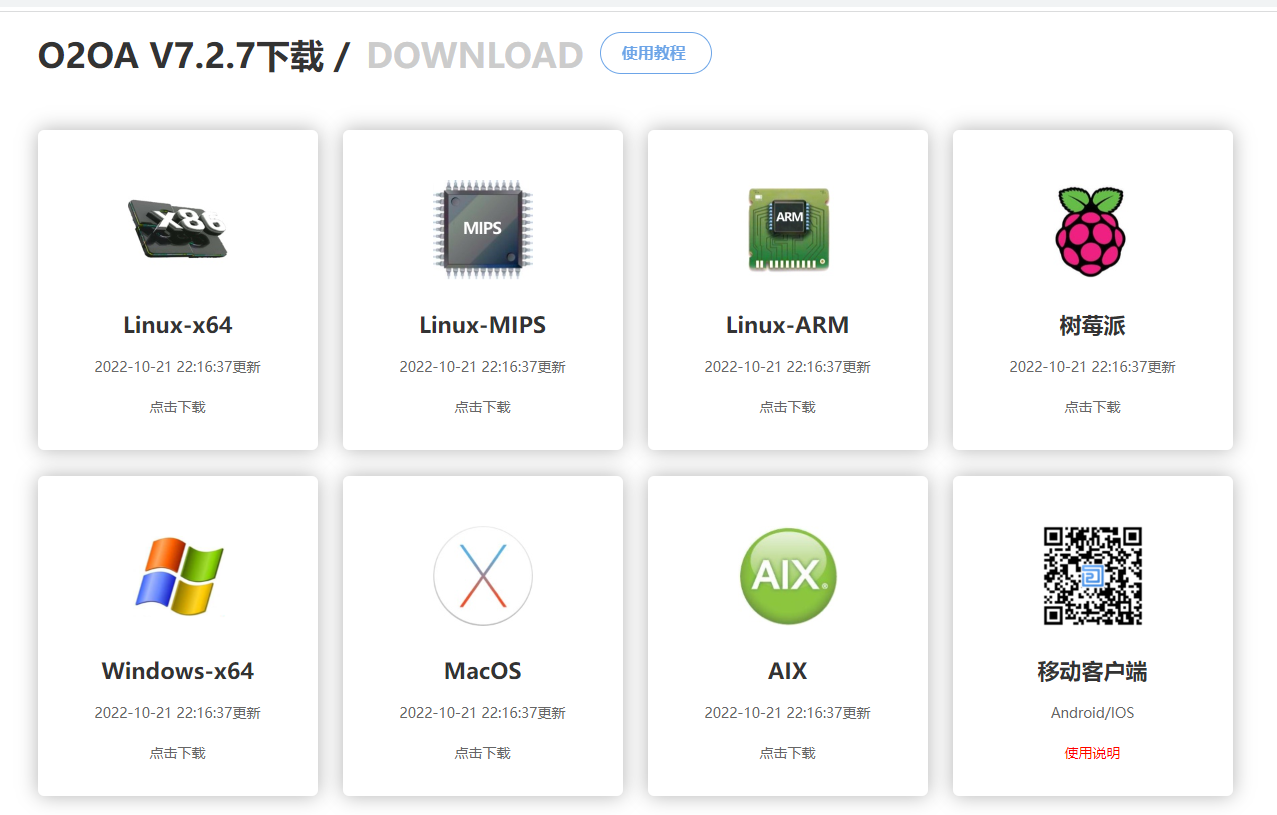
点击所需版本进行下载,在本机windows环境下运行O2OA,以下载windows-x64版本为例。
下载完成后,得到一个zip文件:o2server-x.x.x-windows-x64.zip;其中x.x.x为版本号。将其解压后,得到o2server文件夹,您可以将其拷贝到任何对应操作系统版本的服务器运行。
如何启动服务(Windows系统)?
启动服务是搭建O2OA办公系统的第二步:进入o2server文件夹,运行start_windows.bat命令即可启动服务。
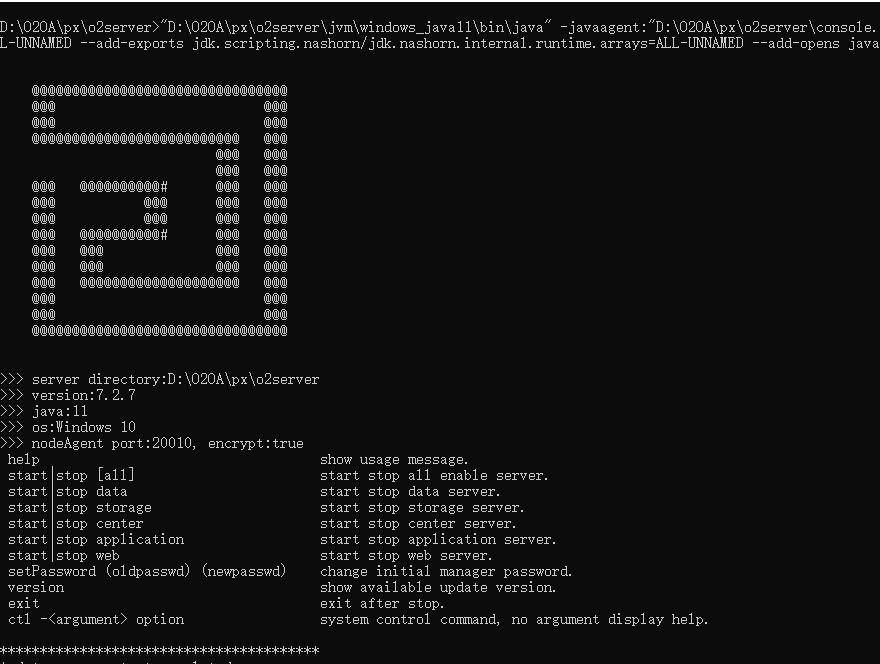
主机配置要求
当一台服务器不足以向大量人员提供服务时,我们可以采用集群方式实现平台的双机或者多机部署,来扩大平台对用户和业务的负载能力,也可以使用集群模式来实现项目的高可用架构。相关文档后续会进一步介绍。
最小化部署要求

100用户以上部署建议

500用户以上部署建议
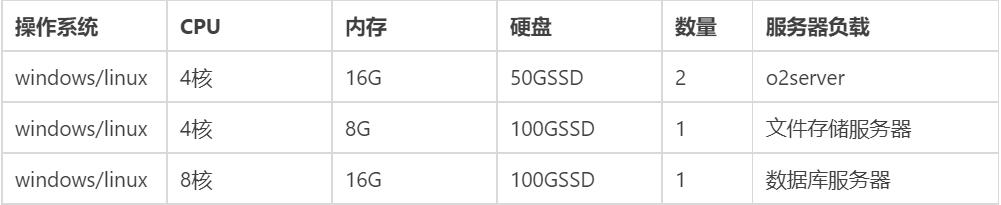
1000用户以上部署建议
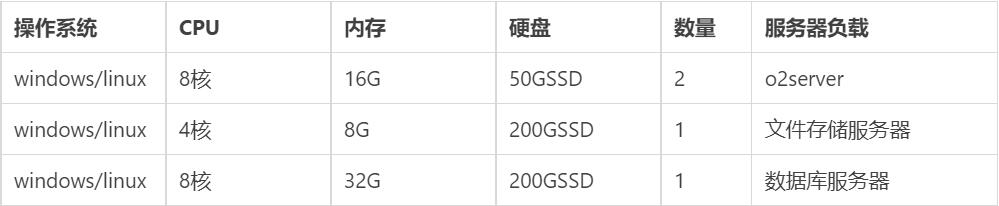
在等待服务器启动的过程中,介绍以下o2server的几类服务,这几类服务器统一默认使用端口:80
dataServer:用于数据库交互,会启动内置H2数据库
stoageServer:文件存储服务
centerServer:中心服务,主要负责定时任务的调度还有集群的管控
applicationServer:应用服务,平台核心应用部署在此服务
webServer:web服务,主要是平台前端HTML,JS,CSS,image等内容
当看到以下界面时,表示O2OA启动成功。

o2server默认web端口为80,请确保80端口未占用。
如果80端口占用导到服务器报错,请参考《系统配置-服务器端口冲突和端口修改》进行端口调整。
等待80端口的
web server start completed
出现,代表web服务器启动完成,这时就可以打开浏览器访问OA系统了,在浏览默地址栏输入:http://127.0.0.1,就可以进入登录界面。
O2OA有一个默认的内置管理员账号:“xadmin”,默认的管理员用户密码是:“o2oa@年份”例如o2oa@2022。
使用xadmin/o2oa@年份,登录,登录成功后就进入到平台的默认的门户界面了。
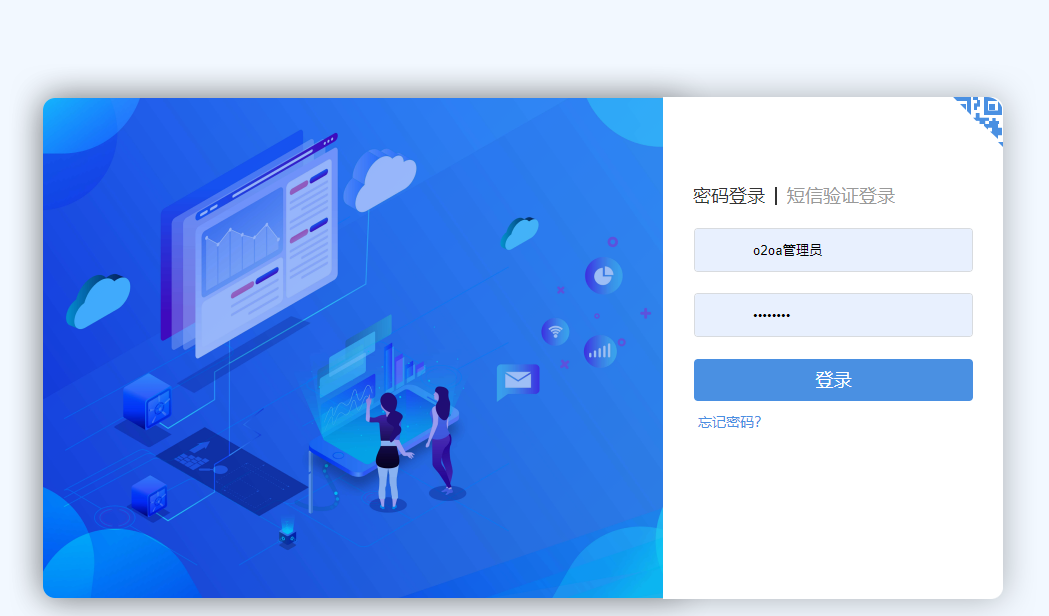
如何在O2OA平台初始化人员组织数据?
将O2OA平台搭建完成后,最终正式给用户使用,至少需要两部分的内容:人员组织数据和应用。下面就介绍如何以最快的速度完成这两部分内容的创建。
首先是OA办公软件中的人员组织数据的初始化。
使用OA系统管理员xadmin登录平台,点击左上角主菜单→打开组织管理-》创建人员,输入人员的必填项:人员姓名,手机号,员工号,唯一编码
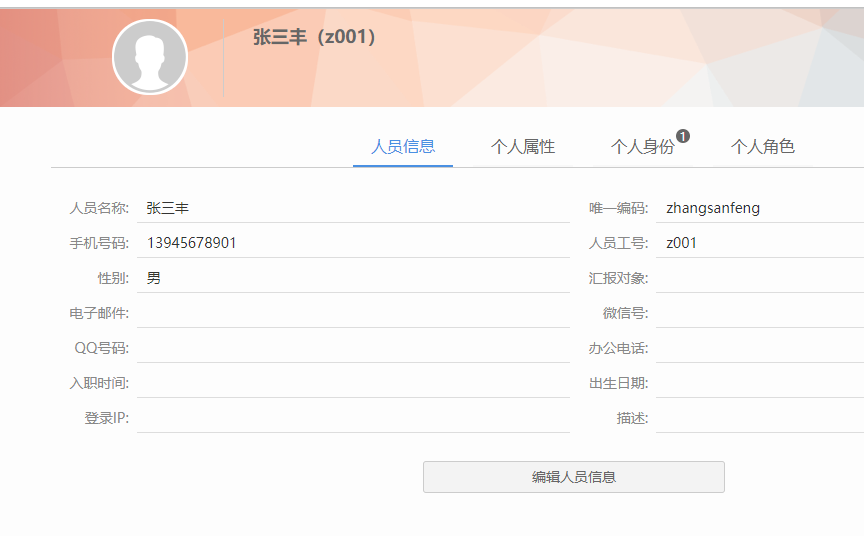
创建组织信息:
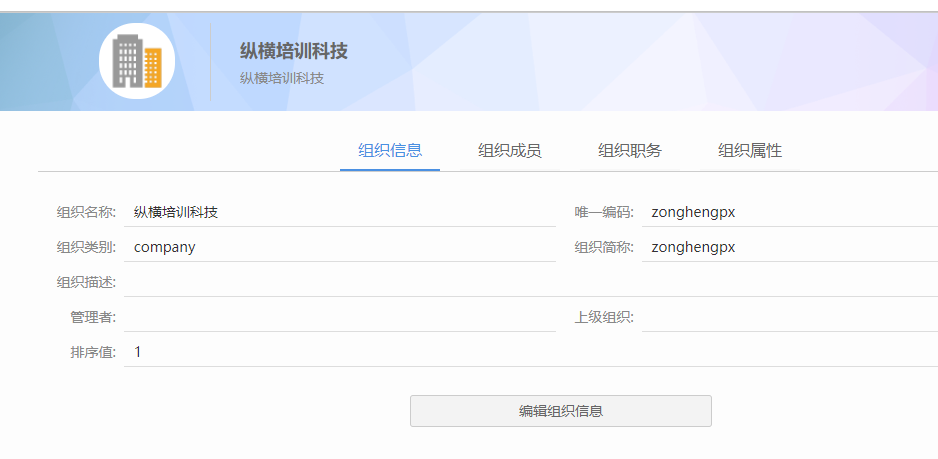
在组织成员中添加人员信息:

快速创建OA系统功能性应用:
O2OA提供了一个应用市场,有大量现成的应用可供安装,但这是O2OA平台的云端服务之一,所以我们要先注册登录到O2云。
连接到O2云
我们之前已经以管理员账号登录到了系统,此时点击左上角主菜单→打开系统设置→进入云服务配置,就会看到如下界面:
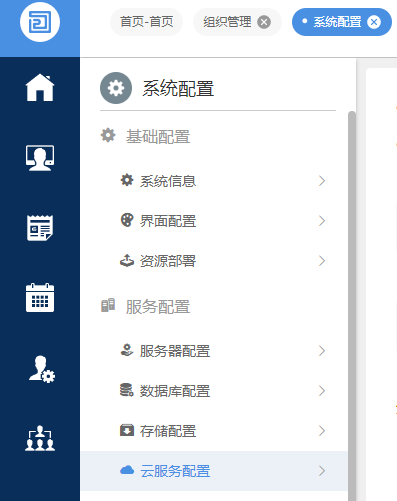
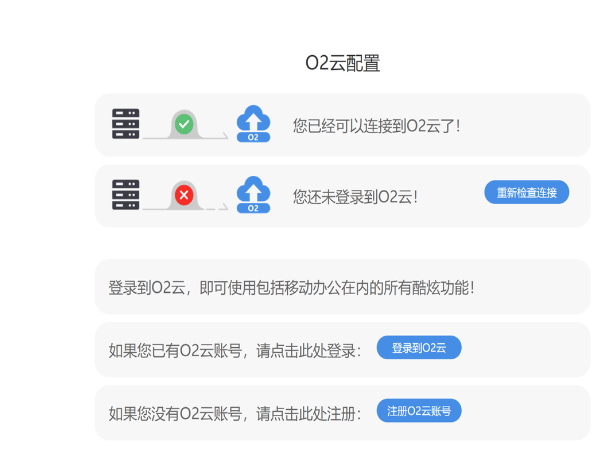
第一个绿色的对勾表示服务器在网络上可以连接到O2OA的云服务器;
第二红叉表示我们尚未登录到O2OA云服务器。
如果您以前创建过O2云账号,在此处可以选择“登录到O2云”,如果现在是一台新的服务器,点击“注册O2云账号”即可注册新的账号。
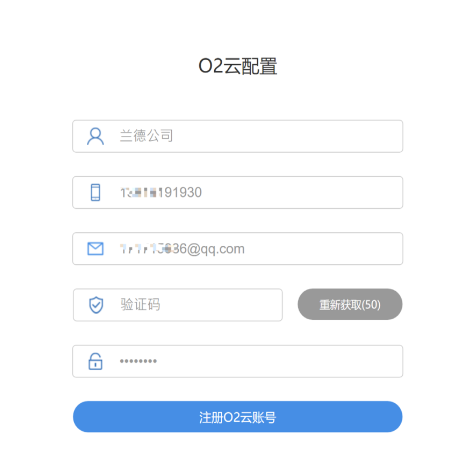
填写所有的信息后,点击“注册O2云账号”,在信息填写无误的情况下,系统就会自动以此账号登录到O2云服务了。
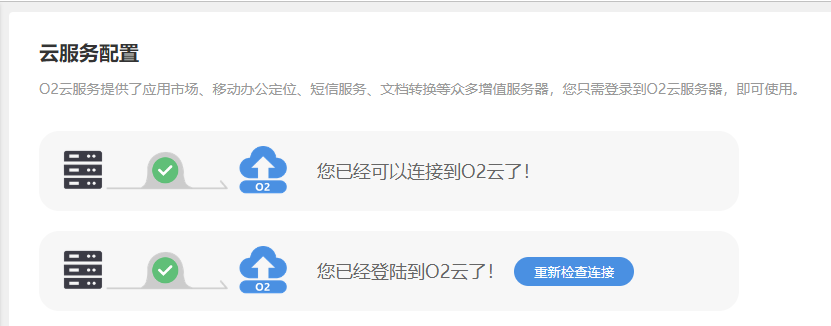
在此我们说明一下O2OA办公系统软件中的O2云服务,它提供的服务主要有下面两项:
1、应用市场:登录了O2云服务后,服务器会自动更新云服务器上的应用市场的目录列表,本地服务器才能及时获取到应用以及应用的更新。
2、移动办公(手机办公软件):如果使用官方的手机端App,则需要O2云服务的帮助,来定位到用户所在的服务器的正确地址。(这将在移动办公的专题中详细介绍)
如果说,您的服务器部署在内网,而且由于安全性要求,不允许连接到外部网络,在这种情况下,可以在允许访问外网的机器上,运行一台临时的O2OA服务器,连接到O2云后访问应用市场,安装需要的应用,并将其导出为.xapp文件。然后访问内网的服务器,通过应用中心的导入应用的功能,将本地的.xapp文件,导入到服务器即可。(这部分内容将在O2OA系统部署课程中详细介绍)
O2云登录成功后,O2OA办公系统会自动同步应用市场,这可能需要几分钟时间,同步完成后,就可以访问应用市场了。
如何从O2OA应用市场导入应用
点击左上角主菜单→打开应用市场,这上面有大量的应用,保证开箱即用,应用的范围包含平台目前涉及到的所有开发使用需求(如OA平台开发上开发的门户、加班申请等流程,也有基于平台自定义应用规范开发的工作管理),如果您有类似的业务需求,也可以在某个应用的基础上进行二次开发,作为开发的参考案例。
如果在O2OA办公系统中,需要增加一个加班审批的流程,就可以直接搜索“加班”,找到“加班申请”应用,进行安装。以同样的方法,再安装一个公司新闻和通知公告应用。
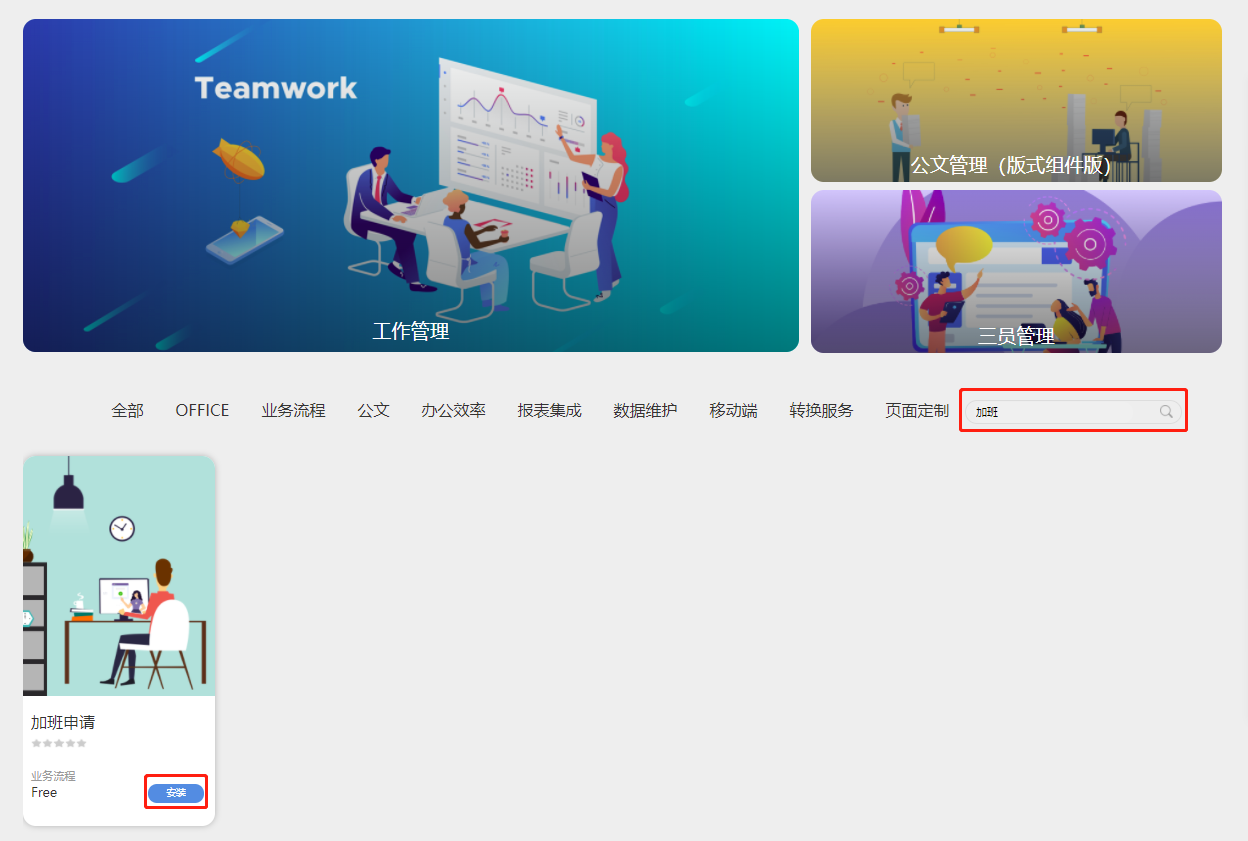
然后回到首页,点击待办区域的“发起流程”,就可以启动刚刚安装的加班申请流程了。
在信息区域,也有公司新闻和通知公告的标签,点击“更多信息”进入信息中心页面,也可以创建新闻和公告了。
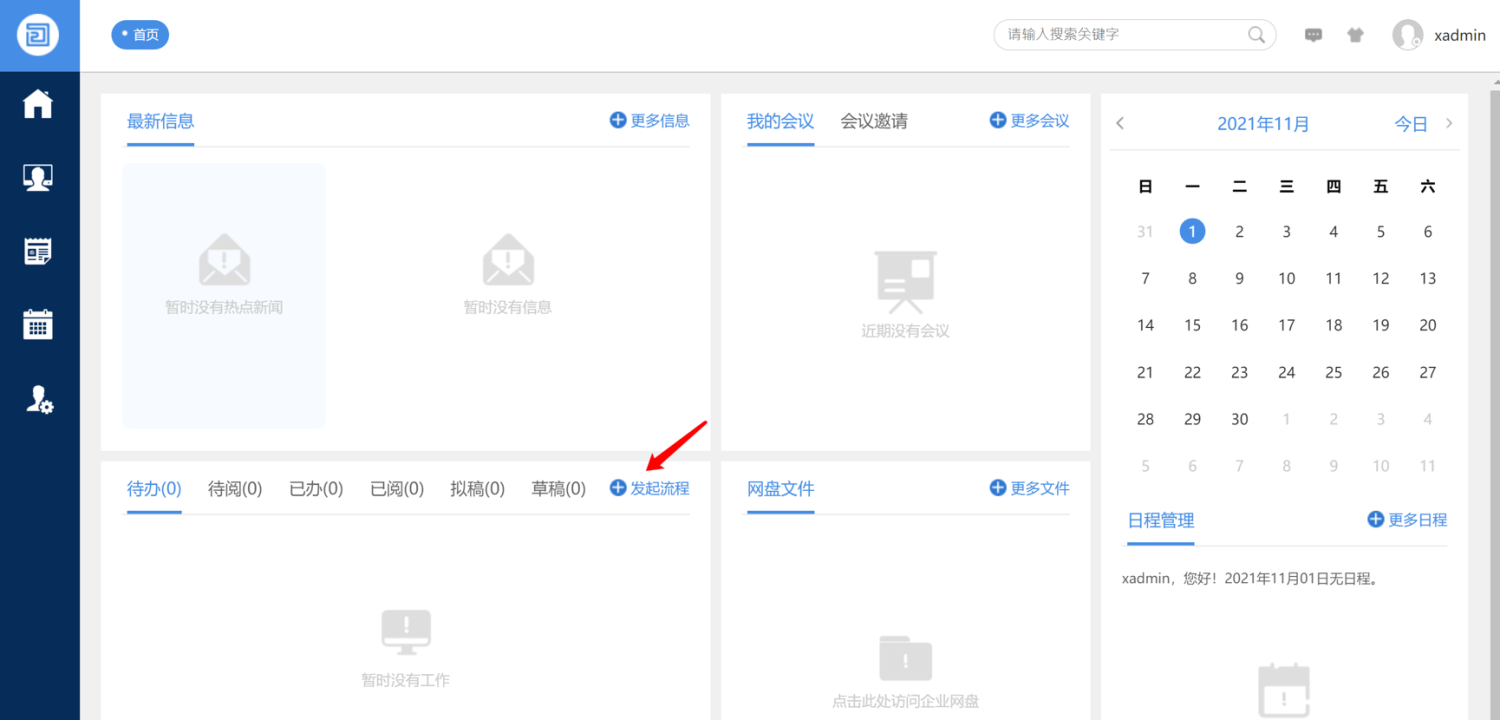
您可以根据企业/单位/组织的办公需要,安装应用市场中的任意应用。
使用O2OA连接O2云
O2OA拥有配套的移动办公APP,支持IOS和安卓端,用户可在连接O2云之后,使用APP使用移动办公。
要使用移动办公APP,必须确保用户可以通过公网访问O2OA服务器,并且服务器向外可以访问collect.o2oa.net:20080端口向O2云进行通信。
上一篇,我们已经连入了O2云,登录O2云后,您可以使用应用市场以及手机APP进行移动办公。
O2云不会从服务器采集任何业务数据。但是为了让用户能正常使用移动办公,实现对请求的正常转发和私有服务器访问绑定,O2云会采集用户的手机号码(只是手机号,不采集姓名等其他用户信息)用于服务器绑定。
二、使用移动APP连接O2OA服务器
前提条件:
如果需要使用移动APP访问自己部署的O2OA服务器需要满足以下条件:
1)服务器需要有公网地址或者可以通过域名访问到服务器。
2)可以从公网访问到服务器的WEB服务器、中心服务器、应用服务器端口,默认为(80, 20030, 20020)或者使用nginx等代理进行端口转发。
1、O2OA相关配置修改
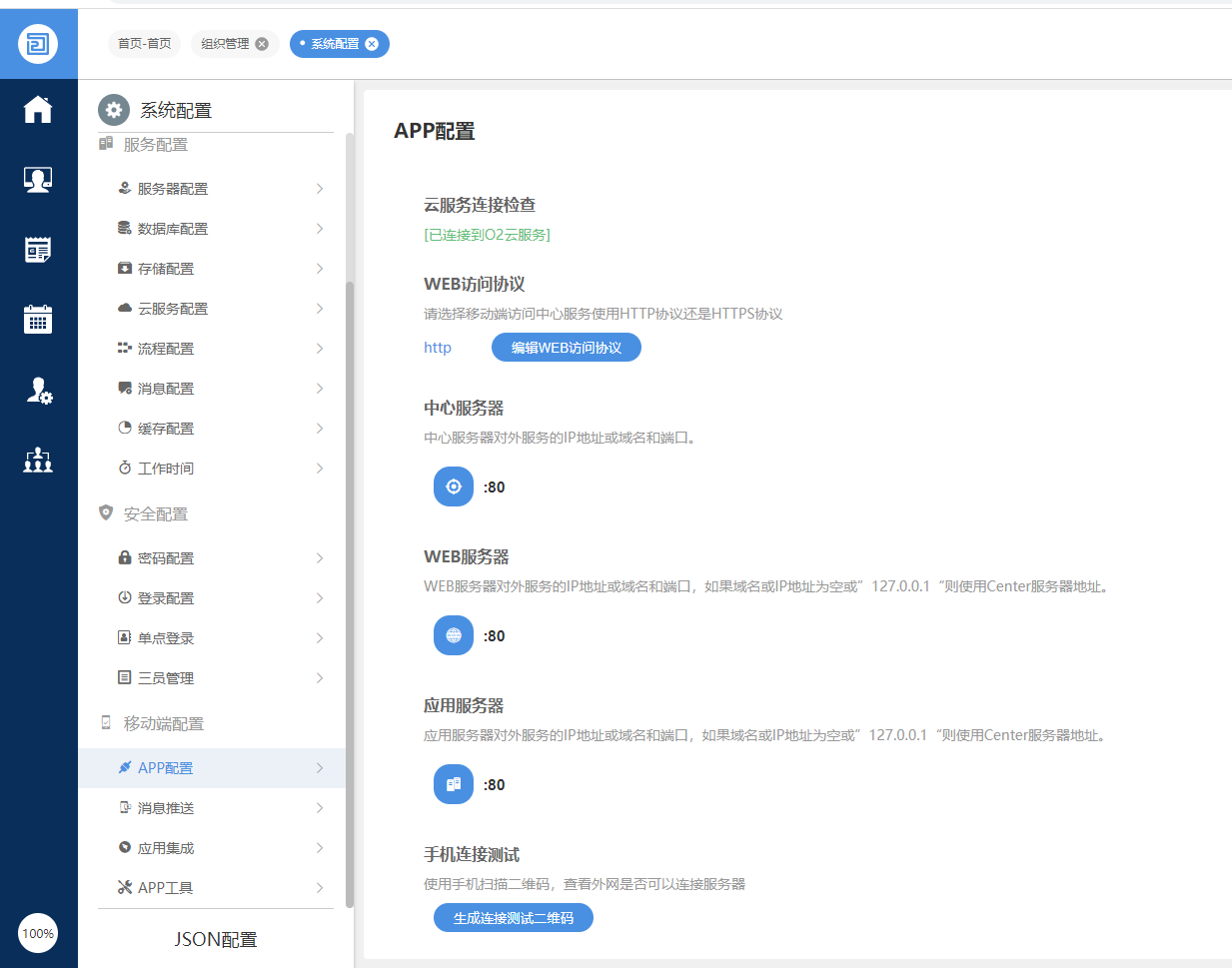
在此界面中,v7.2版本之前将中心服务器(20030)、WEB服务器(80)、以及应用服务器(20020)主机(注:不要协议名称http://或者https://)和端口设置 为部署好的O2OA服务器主机和端口,请注意,此处的主机和端口应该设置为可以公网访问得到的主机IP(域名)和向公网开放的指定服务器端口。
v7.2版本之后系统默认:中心服务器、WEB服务器、以及应用服务器均使用80端口
此处设置请不要设置为内网地址,如:192.168.xx.xx,除非您修改APP源码重新编译APP后,在内网WIFI网络下才能使用APP办公。 可以使用PC在公网访问服务器进行验证。
修改配置O2云后,有部分用户无法登陆PC端。
需要修改配置config下文件node_127.0.0.1.json,如果config下没文件,可以从configSample复制到config中。
请检查一下node_127.0.0.1.json 中httpProtocol,proxyHost,proxyPort是否配置,以及是否配置正确,修改配置后需要重启o2oa服务器。
设置完成后,请重启服务器。
2、APP下载
使用浏览器打开O2OA办公平台,在登录区域中,点击右上角的扫码登录二维码,如下图所示:
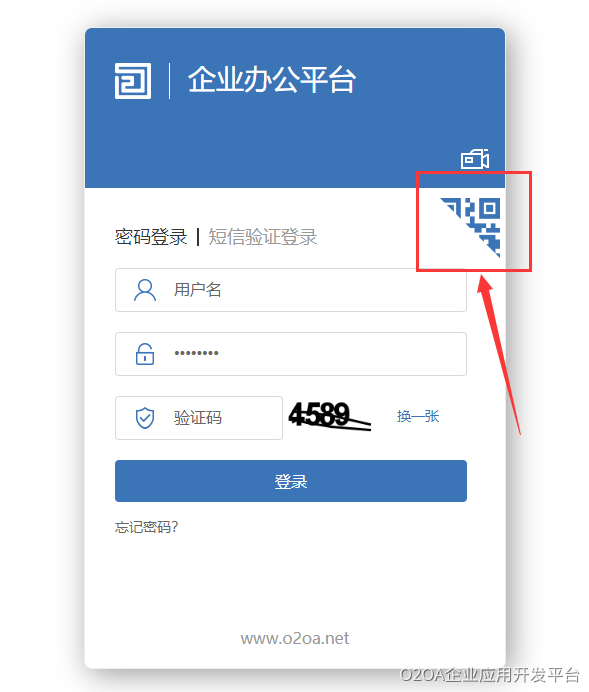
使用手机扫码功能或者微信软件扫描二维码,即可进行APP下载,如下图所示:
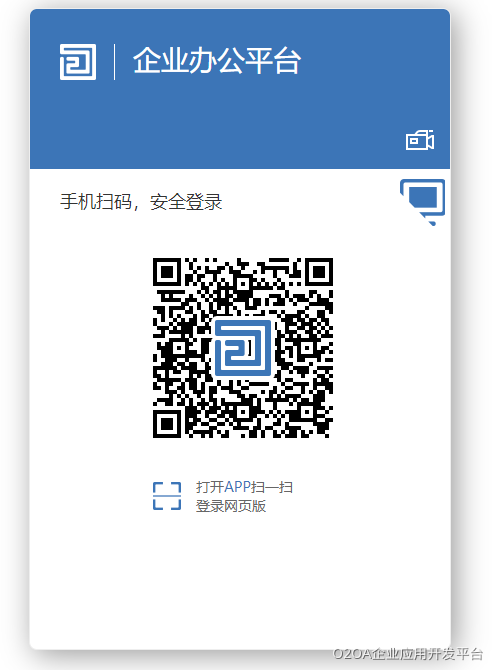
请注意,手机扫码后,需要使用浏览器打开链接才能正常进行APP下载,如下图所示:
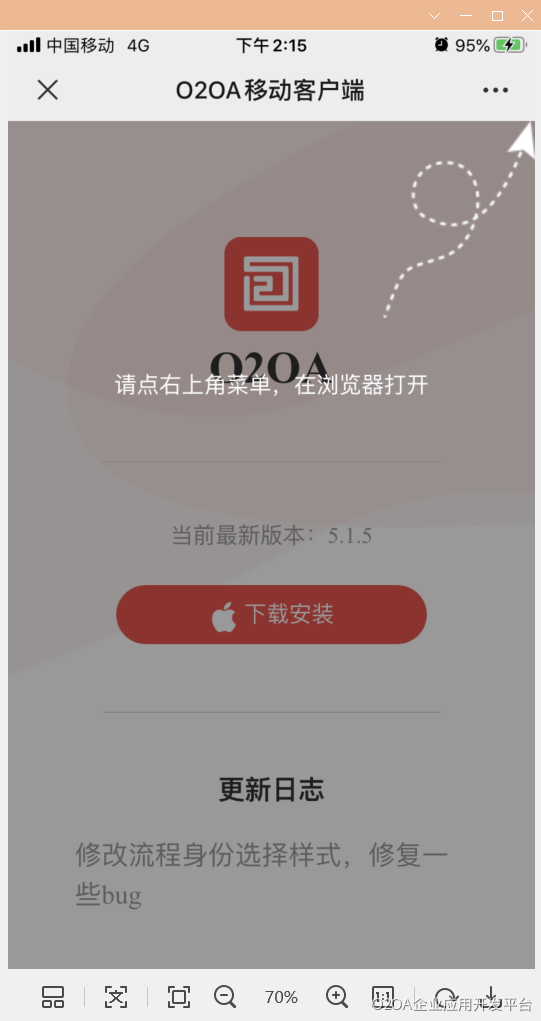
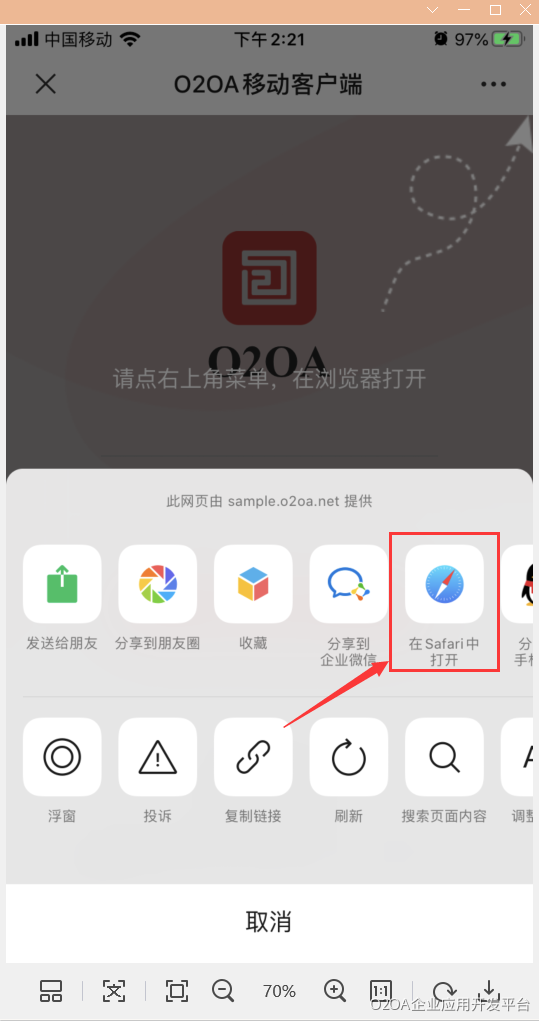
在浏览器中打开链接后,点击[点击安装]即可下载APP软件,按手机指定提示进行APP安装即可。
3、APP服务器绑定和登录
第一次打开APP,需要进行手机与服务器绑定,如下图所示:
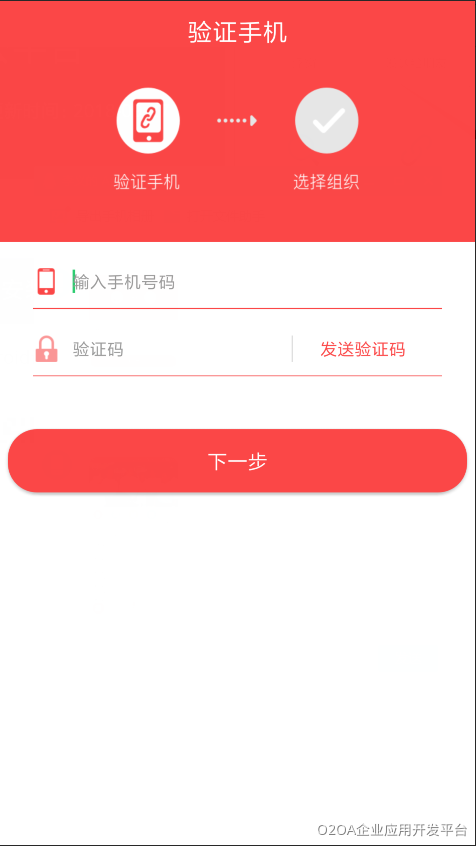
在此界面中填写正确的手机号码,并且获取验证码,填写验证码。
手机号码必须已经在O2OA中已经存在,即已经在组织架构中添加过手机号为该号码的O2OA用户
填写完毕后,点击下一步,移动办公正式开启!如下图所示:
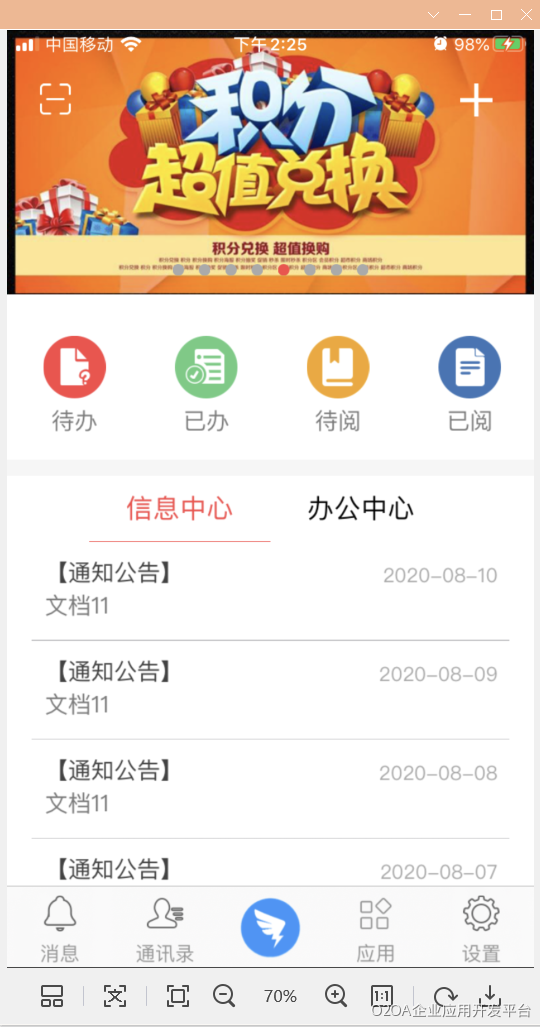
单个端口模式的Nginx和系统配置
使用场景:
如果外网地址不能开通太多的端口,我们使用Nginx服务器,配置单个端口,上下文根的方式访问地址。
Nginx服务器
域名:harbor.o2oa.net(172.16.94.2可以用ip,如果域名没有解析需要配置hosts)
端口:80
O2OA服务器
域名:172.16.96.130
端口:80(o2web服务器、o2应用服务器、o2中心服务器,可以为其他没有冲突的端口)
配置步骤
一、配置nginx
进入nginx的nginx.conf文件,修改配置(参考如下),然后重启nginx。
上下文根:根据需要自行修改
/dev/web/ | 80(web服务器) |
/dev/center/ | 80(应用服务器) |
/dev/app/ | 80(中心服务器) |
server {
proxy_http_version 1.1;
proxy_set_header Upgrade $http_upgrade;
proxy_set_header Connection "upgrade";
proxy_set_header Host $host;
proxy_set_header X-Real-IP $remote_addr;
proxy_set_header REMOTE-HOST $remote_addr;
proxy_set_header X-Forwarded-For $proxy_add_x_forwarded_for;
listen 80;
server_name harbor.o2oa.net;
location /dev/web/ {
proxy_pass http://172.16.96.130/;
}
location /dev/center/ {
proxy_pass http://172.16.96.130/;
}
location /dev/app/ {
proxy_pass http://172.16.96.130/;
}
}二、准备o2oa的配置文件
1、o2server/config中如果不存在portal.json,从172.16.96.130主机的o2server/configSample目录中copy文件portal.json到o2server/config目录。
2、修改portal.json(修改urlMapping的内容,其他保持不变)
{
"urlMapping": {
"harbor.o2oa.net": "harbor.o2oa.net/dev/app",
"harbor.o2oa.net": "harbor.o2oa.net/dev/center"
},
"indexPage": {
"enable": false,
"portal": "",
"page": ""
},
"loginPage": {
"enable": false,
"portal": "",
"page": ""
}
}3、重启o2server服务
三、测试验证
1、浏览器访问地址:http://harbor.o2oa.net/dev/web/ 使用 xadmin/o2oa@年份,如o2oa@2022登录;


 浙公网安备 33010602009829号
浙公网安备 33010602009829号